Обновить часовой пояс системы с помощью set-timezone
для бесперебойной работы системных задач. Командаtimedatectlв Linux позволяет запрашивать и изменять системные часы и различные связанные с ними настройки. Он входит в состав системный и обеспечивает простой способ убедиться, что ваша система сообщает правильную дату и время. Здесь мы покажем вам, как использовать timedatectlдля управления временем и датой на вашем компьютере с Linux.
Совет. Вы также можете используйте системный таймер в качестве замены cron .
Системные часы и часы реального времени (RTC)
Ваша система Linux использует два разных типа часов для отслеживания времени: системные часы и часы реального времени.
системные часы или часы, управляемые программным обеспечением, поддерживаются вашей операционной системой или ядром Linux. Ему нужна помощь часов реального времени, чтобы получить начальное значение во время загрузки системы.
Часы реа ContentsСистемные часы и часы реального времени (RTC)
на материнской плате, которые остаются активными даже при выключении системы. Он использует батарею, чтобы поддерживать непрерывную работу, чтобы отслеживать время и сообщать системе правильное время во время загрузки.
Команда timedatectlпоможет вам управлять обоими этими часами.
Отображение системной даты и времени с помощью timedatectl
Команда timedatectl— одна из самые полезные команды Linux . Чтобы просто проверить текущую дату и время в вашей системе Linux, введите команду timedatectlбез каких-либо других параметров и нажмите Enter. В выводе будет отображено местное время, универсальное время, время RTC, часовой пояс и некоторая другая полезная информация.
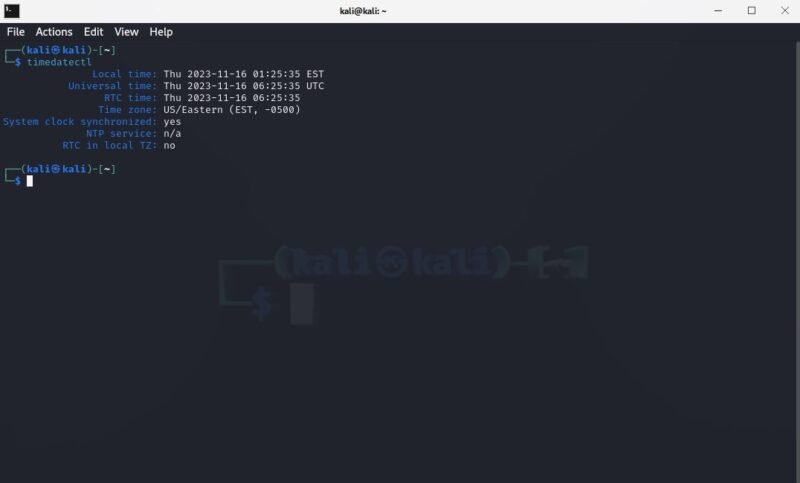
Хотя записи Местное время (на основе часового пояса системы), Универсальное время и RTC-время не требуют пояснений, Запись Часовой пояс относится к часовому поясу, который в данный момент установлен в системе.
Другие элементы сообщают вам, синхронизированы ли системные часы с сервером NTP (для обновления в реальном времени через Интернет), активна ли эта служба NTP и использует ли RTC местное время вместо UTC.
Обновить часовой пояс сОтображение системной даты и времени с помощью timedatectl
са, который использует ваша система Linux, системные часы могут показывать неправильное местное время.
Чтобы проверить часовой пояс, который использует ваша система, обратитесь к строке Часовой пояс в выводе предыдущего раздела. Например, моя система использует часовой пояс США/Восточное (EST, -0500). Смещение -0500 означает отличие от UTC или всемирного времени.
Если вы хотите изменить часовой пояс, сначала запросите у системы список доступных часовых поясов, которые вы можете использовать:
timedatectl list-timezones
Появится длинный список, и вам потребуется много времени, чтобы пролистать его. Для более практичного вывода вы можете изменить команду, чтобы ограничить результаты вашим регионом или страной:
timedatectl list-timezones | grep "America/" | less
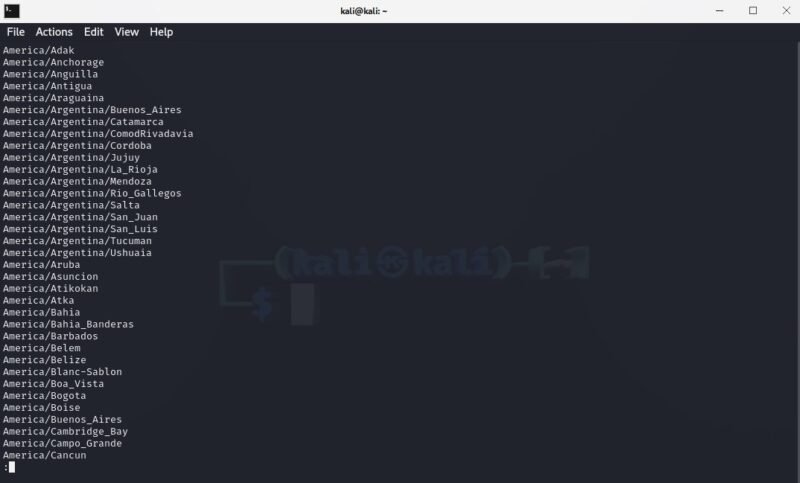
Чтобы изменить текущий часовой пояс системы, вы можете использовать параметр set-timezoneследующим образом:
timedatectl set-timezone "America/Chicago"
Система может предложить вам ввести пароль, поскольку для выполнения команды требуются повышенные привилегии. После этого вы можете проверить изменения, просто выполнив timedatectlеще раз.
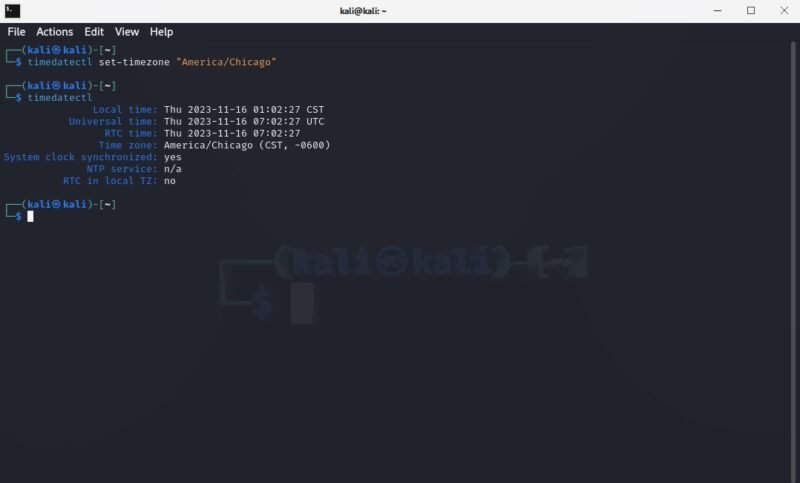
Вы можете видеть, что выходные данные сообщают о новом часовом поясе, который был обновлен в предыдущей команде. Если хотите, вы можете использовать даже установить несколько часовых поясов в Ubuntu и другие дистрибутивы Linux, чтобы быстро просмотреть несколько часовых поясов одновременно.
Установить системную дату и время вручную с помощью set-time
В большинстве случаев при запуске вашей системы будет синхронизировать системные часы с NTP-сервером , поэтому системное время и дата всегда верны. Однако если ваша система не имеет доступа к Интернету, вы все равно можете использовать параметр set-time, чтобы вручную установить новую дату или время.
Чтобы вручную установить системную дату и время, сначала отключите синхронизацию с NTP-сервером:
sudo systemctl disable --now chronyd
Затем установите новую дату и время с помощью следующей команды:
timedatectl set-time "2023-11-16 10:00:00"
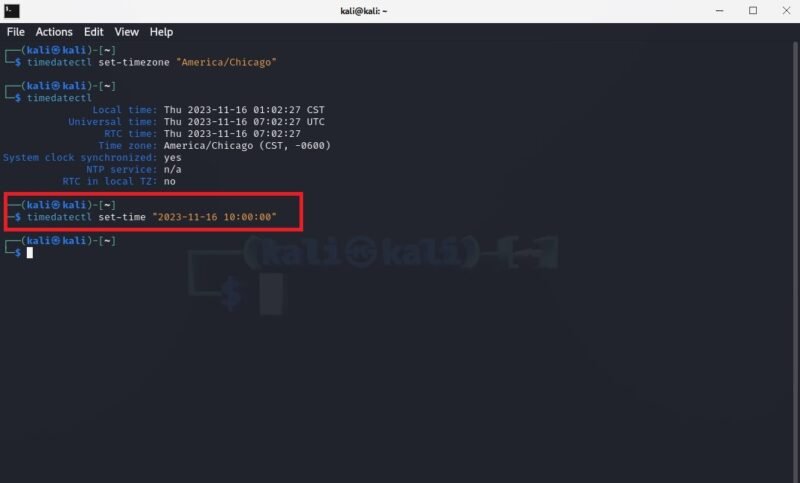
Настроить часы реального времени с помощью timedatectl
Вы также можете настроить часы реального времени вашей системы. По умолчанию часы реального времени синхронизируются с мировым временем или временем UTC, но его можно установить в соответствии с местным часовым поясом.
Следует отметить, что сохранение RTC в местном часовом поясе может создать различные проблемы с изменением часового пояса и настройкой летнего времени. Ваша система также может отображать аналогичное предупреждение, если вы измените RTC на свой местный часовой пояс.
В любом случае, если вы все же хотите установить RTC в соответствии с вашим местным часовым поясом, выполните следующую команду:
timedatectl set-local-rtc 1
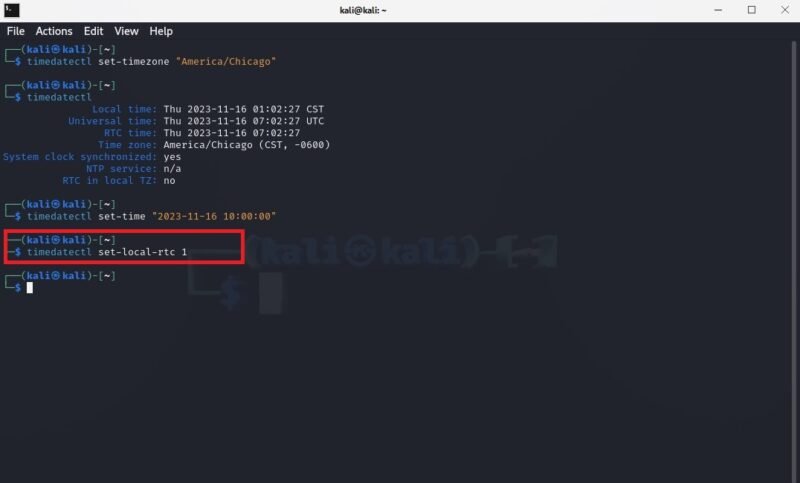
Если вы хотите снова установить RTC обратно в UTC, просто замените 1на 0в той же команде.
Примечание. Если вам выполните двойную загрузку вашего компьютера с Windows и Linux, вы можете столкнуться со сценарием, когда системные часы не синхронизированы. Вот как вы можете это исправить .
Синхронизировать системные часы с NTP
NTP, или протокол сетевого времени, — это интернет-протокол для синхронизации часов между широкой сетью компьютеров через Интернет. Он предназначен для синхронизации всех участвующих компьютеров с точностью до нескольких миллисекунд от UTC.
Чтобы иметь возможность синхронизировать системные часы с сервером NTP, в вашей системе должен быть установлен NTP. Для эт
Установить системную дату и время вручную с помощью set-time
n>sudo apt-get -y install ntp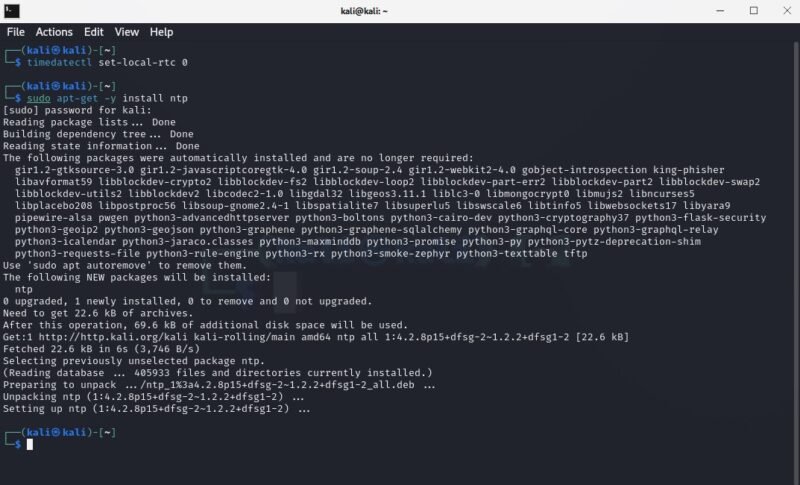
Теперь, чтобы включить автоматическую синхронизацию с NTP-сервером, выполните следующую команду:
timedatectl set-ntp true
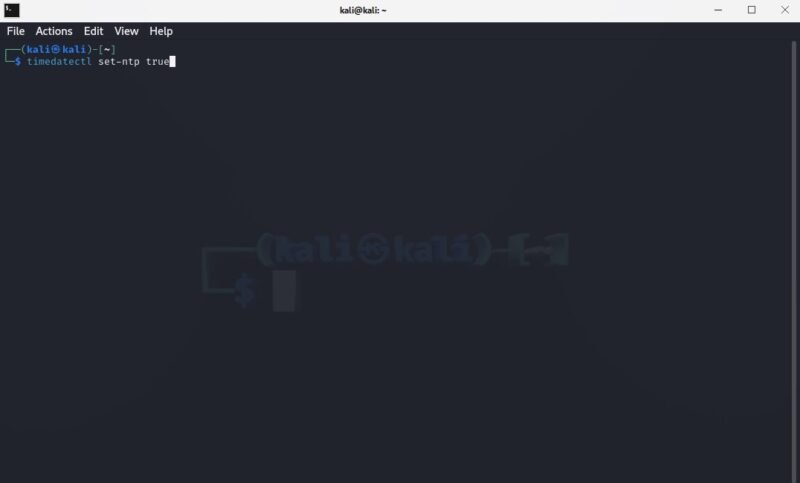
Аналогично вы можете отключить синхронизацию NTP, используя следующую команду: timedatectl set-ntp false.
Управление системным временем и датой с помощью timedatectl
Команда timedatectl— это удобный инструмент для настройки системных часов и настроек часов реального времени, а также для установки необходимого часового пояса, если вы переехали или путешествуете. Если вы всегда в движении, вам стоит использовать эти преобразователи часовых поясов для удобного планирования задач.
Все скриншоты сделаны Танвиром Сингхом.


